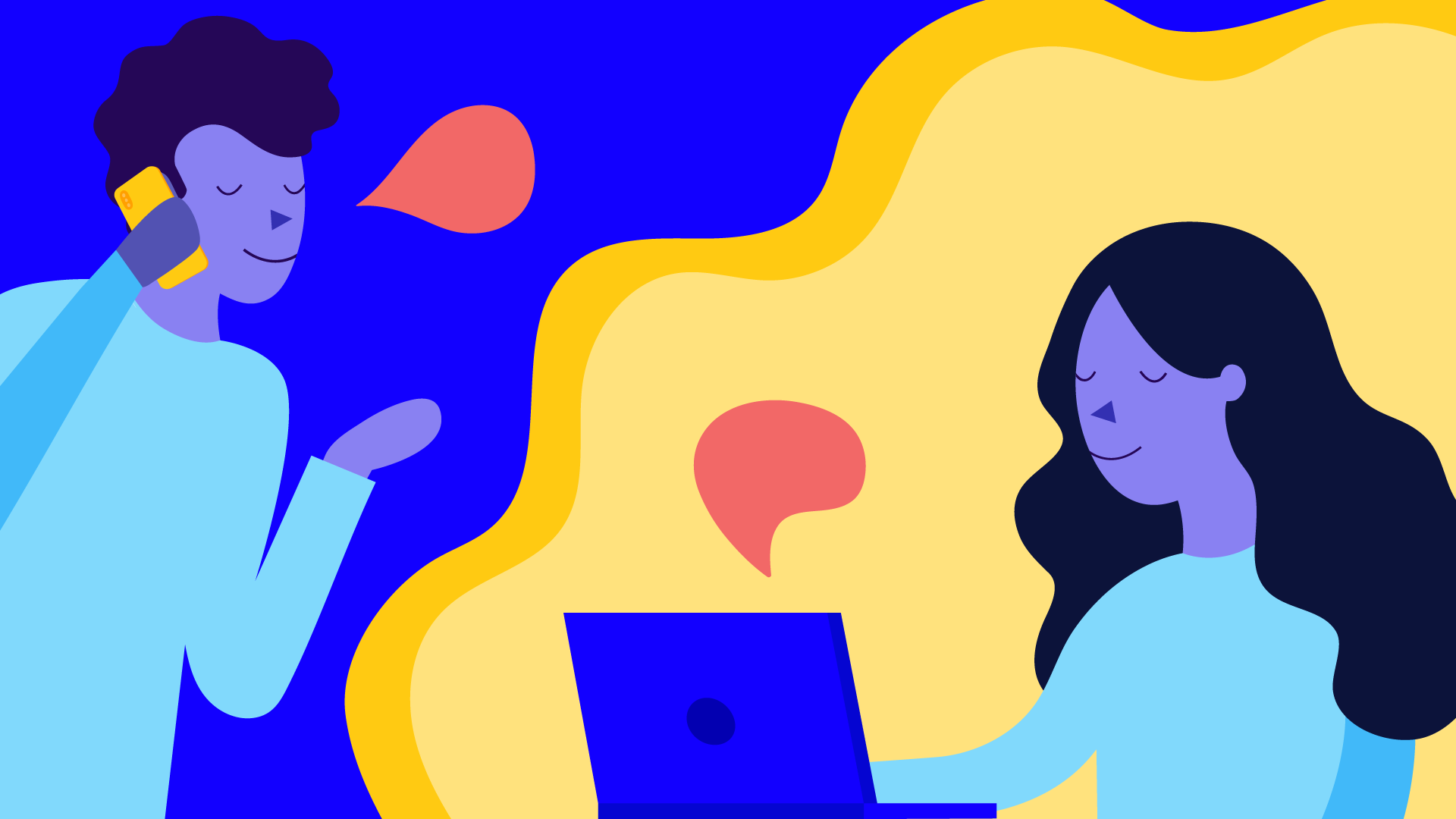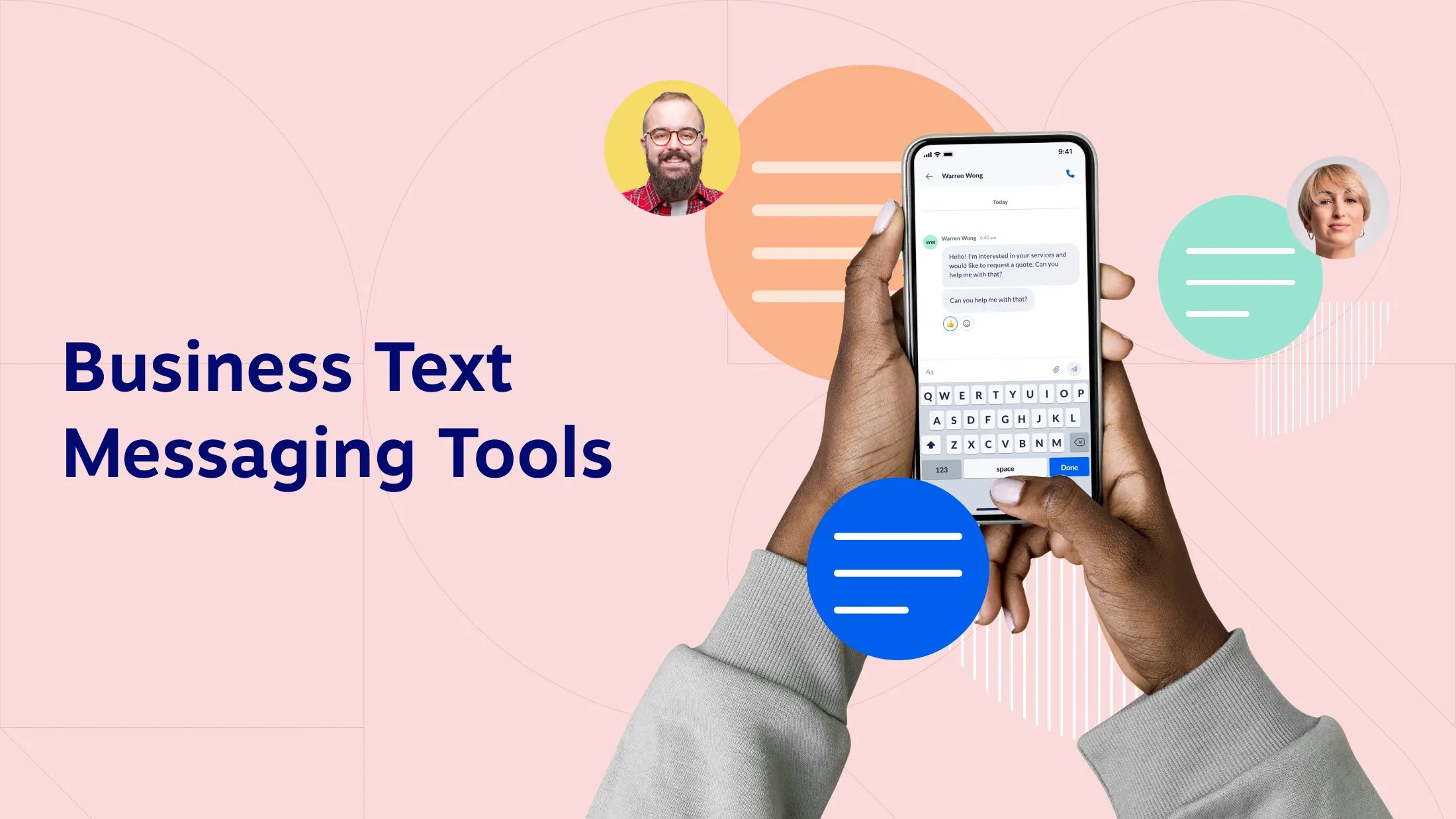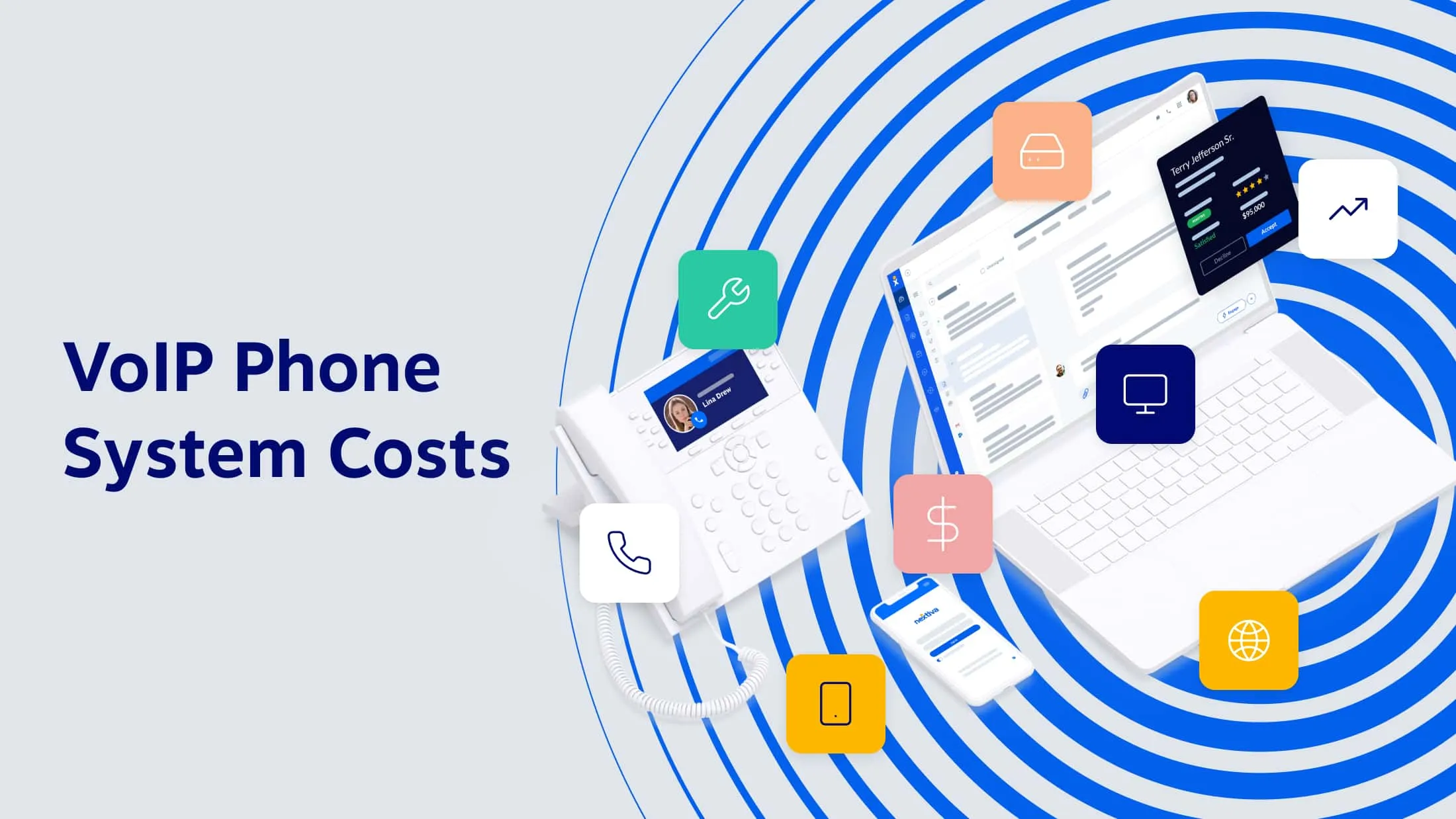Comment passer et recevoir des appels téléphoniques depuis votre ordinateur
Publié: 2023-11-24Bien qu'il puisse sembler pratique d'utiliser votre téléphone portable, vous souhaitez parfois un moyen simple d'utiliser votre ordinateur de bureau ou votre ordinateur portable pour passer des appels téléphoniques.
Utiliser votre ordinateur pour passer des appels est bien plus facile que jamais. Dans ce guide, nous aborderons six outils et méthodes différents pour vous permettre de répondre aux appels entrants, d'envoyer des messages texte et même de passer des appels gratuits à d'autres.
Voici ce dont vous avez besoin : une connexion Internet, un microphone et des haut-parleurs (ou un casque Bluetooth). Avec ceux-ci, vous serez prêt à commencer à passer des appels audio depuis votre ordinateur.
Comment fonctionnent les appels depuis votre ordinateur
Il convient d'abord de souligner l'approche du fonctionnement des appels depuis votre ordinateur.
Tous les appels téléphoniques doivent provenir d'un fournisseur de services, tel qu'un service téléphonique Internet ou un fournisseur de téléphonie mobile.
Votre fournisseur de téléphonie mobile dispose probablement d'un numéro de téléphone que vous pouvez utiliser. C'est important. Sans numéro de téléphone, vous ne pouvez passer des appels audio qu'à d'autres utilisateurs sur une plateforme de réunion comme Zoom.
Mais avec un numéro de téléphone attribué, vous pouvez appeler n'importe qui, y compris ceux utilisant des lignes fixes, des numéros gratuits ou des appels internationaux.
De manière générale, voici comment appeler et envoyer des SMS depuis votre ordinateur :
- Utilisateurs Mac et iPhone : iMessage, après avoir synchronisé votre ordinateur macOS avec iCloud
- Utilisateurs Windows et Android : configurez Microsoft Phone Link pour l'intégrer à votre téléphone Android.
- Tout le monde : utilisez un service téléphonique en ligne qui comprend une application d’appel gratuite.
L’essentiel ici est que vous authentifiez votre ordinateur pour interagir en toute sécurité avec votre appareil mobile via Wi-Fi . Nous passerons en revue ces options ci-dessous.
Appels et SMS gratuits avec iMessage sur macOS
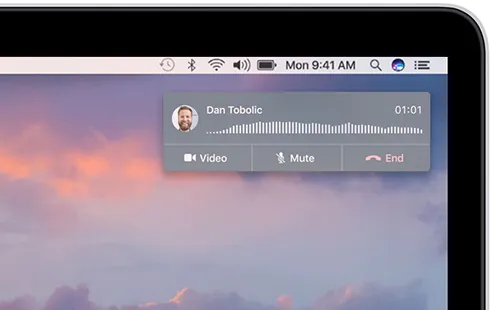
iMessage est une application de messagerie populaire fournie par Apple pour les appareils macOS et iOS. En plus d'envoyer des textes et des photos, il est également utilisé pour passer des appels depuis l'ordinateur en utilisant FaceTime.
Assurez-vous que votre iPhone et votre Mac ont le Wi-Fi activé et sont connectés au même réseau.
Passer des appels depuis votre ordinateur
- Étape 1. Connectez-vous à iCloud depuis votre appareil Mac en utilisant le même identifiant Apple sur votre iPhone.
- Étape 2. Sur votre téléphone, accédez à Paramètres > Téléphone > Appels sur d'autres appareils, puis activez Autoriser les appels sur d'autres appareils.
- Étape 3. Ouvrez l'application FaceTime sur votre Mac.
- Étape 4. Enfin, composez le bouton d'appel à côté des contacts connus. Pour appeler d'autres personnes ne figurant pas sur votre liste de contacts, vous devez lancer l'appel téléphonique depuis votre iPhone ou les ajouter à votre liste de contacts avant d'appeler.
| Avantages | Les inconvénients |
|---|---|
| – Il est inclus avec les produits Apple et intégré à l'écosystème Apple iOS. – Pas de frais supplémentaires à utiliser – Il est intuitif de partager des messages, des photos et des vidéos. | – Ce n'est pas une option adaptée aux entreprises car elle est destinée à un usage personnel. – Les appels depuis votre ordinateur proviennent en fin de compte de votre numéro de téléphone portable. – Les fonctionnalités avancées ne sont pas disponibles pour les destinataires Android. |
Appels et SMS gratuits sur Windows 10 et 11
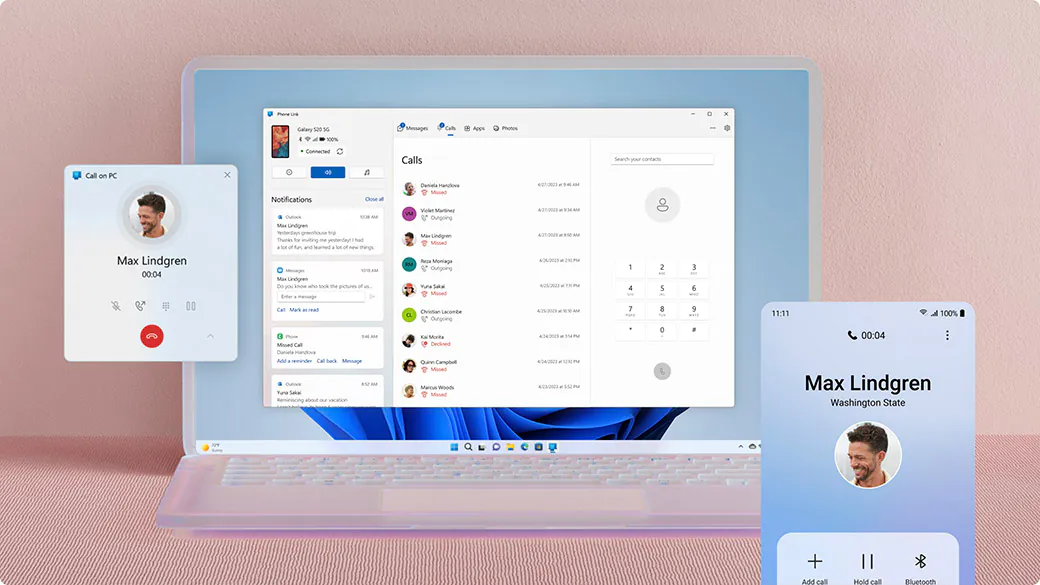
Utiliser votre ordinateur Windows pour les appels téléphoniques et les messages texte est un peu différent de celui avec macOS. Microsoft Phone Link synchronise vos notifications, appels téléphoniques et messages texte sur votre ordinateur. Cela fonctionne de la même manière sur les téléphones mobiles Android et iPhone.
Vous pouvez également continuer à lire pour découvrir les moyens universels de passer des appels téléphoniques depuis votre PC.
Passer des appels depuis votre PC
- Étape 1. Dans la barre de recherche, tapez Phone Link et ouvrez l'application Phone Link.
- Étape 2. Connectez-vous à votre compte Microsoft. Vous utiliserez ce même compte sur votre téléphone.
- Étape 3. Téléchargez l'application compagnon sur votre smartphone et connectez-vous à votre compte Microsoft. Vous serez invité à scanner un code QR.
- Étape 4. Sur votre PC, cliquez sur le bouton Associer avec le code QR. Scannez le code QR avec votre téléphone portable. Ensuite, vous devez lui accorder l'autorisation complète d'interagir avec votre système téléphonique et vos notifications.
| Avantages | Les inconvénients |
|---|---|
| – Prend en charge les appareils Apple iPhone et Android. – Permettez aux utilisateurs d’échanger des messages texte SMS, des photos, des emojis, des GIF et du contenu multimédia. – Accédez à la liste de contacts de votre téléphone lorsque vous recherchez des noms ou des numéros de téléphone. – Affichez, ignorez, épinglez ou effacez toutes les notifications mobiles de votre ordinateur. | – Phone Link est disponible exclusivement pour Windows 10 et Windows 11. – Certains utilisateurs peuvent trouver la configuration technique difficile. – Accorder des autorisations peut sembler intrusif, même uniquement pour la fonctionnalité d'appel téléphonique. |
Envoyer et recevoir des messages texte Android dans un navigateur Web (méthode simple)
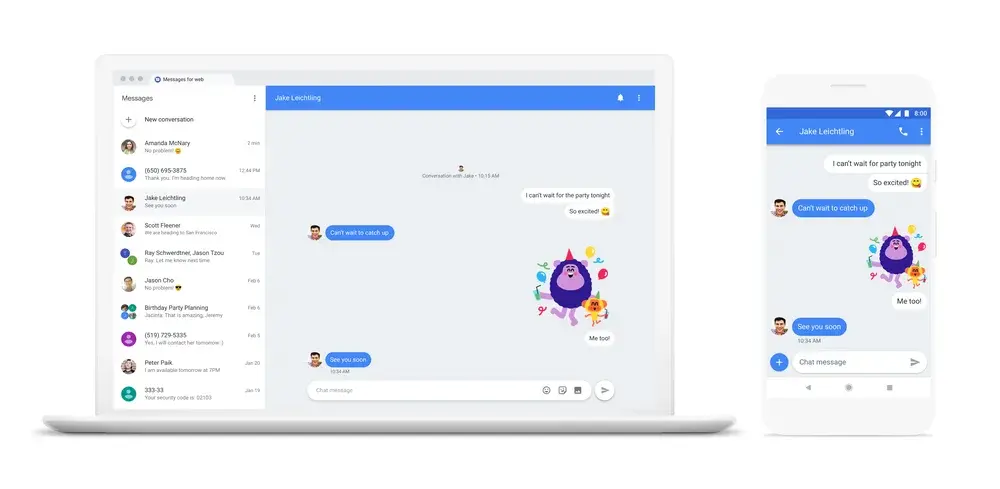
Parfois, vous n'avez pas besoin d'une application d'appel à part entière ; vous voulez juste envoyer un SMS.
Google Messages pour le Web est une excellente option si vous souhaitez un moyen plus simple d'envoyer et de recevoir des messages texte depuis Android sur votre navigateur Web. Et cela fonctionne sur n'importe quel ordinateur (Mac, Windows et Linux).
Visitez messages.google.com/web sur votre ordinateur, puis ouvrez l'application Messages sur votre téléphone Android. Appuyez sur votre profil et cliquez sur Couplage d'appareils ; scannez le code QR et le tour est joué.
Bien que cela ne prenne pas en charge les appels téléphoniques, vous pouvez lire et envoyer des messages texte SMS.
Services VoIP en ligne dédiés
La méthode la plus populaire pour passer des appels vocaux depuis votre ordinateur consiste à utiliser un fournisseur de voix sur protocole Internet ( VoIP ) comme Nextiva. De cette façon, vous pouvez répondre aux appels entrants à partir d'un numéro de téléphone attribué, appeler n'importe quelle personne de votre choix et transférer les appels vers un autre utilisateur ou numéro de téléphone.

Et avec un numéro de téléphone virtuel distinct, votre numéro de téléphone portable reste privé.
Nextiva
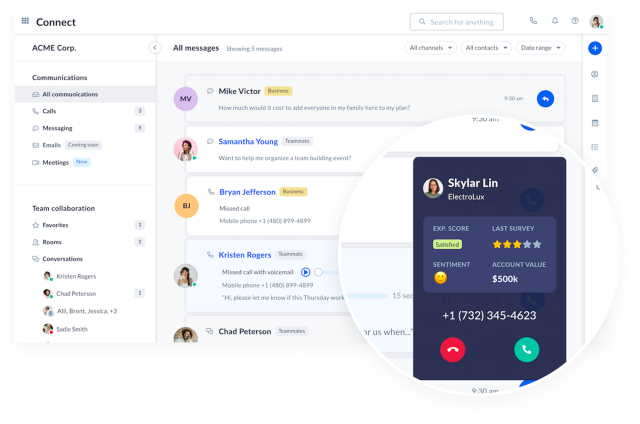
Lorsque vous avez besoin d'une solution de communication pour les appels téléphoniques professionnels depuis un ordinateur, ne cherchez pas plus loin que Nextiva. Il offre des fonctionnalités étonnantes qui le distinguent des autres fournisseurs de téléphonie professionnelle.
Suivez les étapes ci-dessous pour utiliser Nextiva.
- Étape 1. Inscrivez-vous à un forfait téléphonique professionnel à partir de 18 $ par mois.
- Étape 2. Choisissez votre numéro de téléphone. Vous bénéficiez également d’un numéro gratuit gratuit avec votre compte.
- Étape 3. Téléchargez NextivaONE sur votre Mac, PC Windows ou appareil mobile et connectez-vous avec votre nom d'utilisateur et votre mot de passe.
- Étape 4. Vous êtes prêt à accepter des appels entrants, à passer des appels sortants ou à échanger des messages texte avec qui vous voulez. Votre application téléphonique fonctionne même très bien en déplacement avec les appels Wi-Fi.
| Avantages | Les inconvénients |
|---|---|
| – Les communications unifiées offrent des fonctionnalités de voix, vidéo, texte et de collaboration en équipe sur une seule plateforme. – Disponibilité et qualité d’appel exceptionnelles à partir d’un réseau d’appels de niveau entreprise à travers l’Amérique du Nord. – Flexible pour s'adapter à l'évolution des besoins de votre entreprise avec la prise en charge des centres d'appels, des employés distants et une vaste gamme de téléphones VoIP . | – Ce n'est pas gratuit. Nextiva fournit le meilleur service téléphonique à des centaines de milliers d'entreprises qui comptent sur lui pour des milliards d'appels téléphoniques chaque année. – Idéal pour les entreprises, pas pour un usage résidentiel. Ses principales fonctionnalités incluent les flux d'appels , la transcription des messages vocaux, l'enregistrement des appels et les conférences téléphoniques. |
Nextiva n'est pas le seul fournisseur VoIP en ville, voici donc quelques autres moyens gratuits de passer des appels depuis votre ordinateur.
la voix de Google
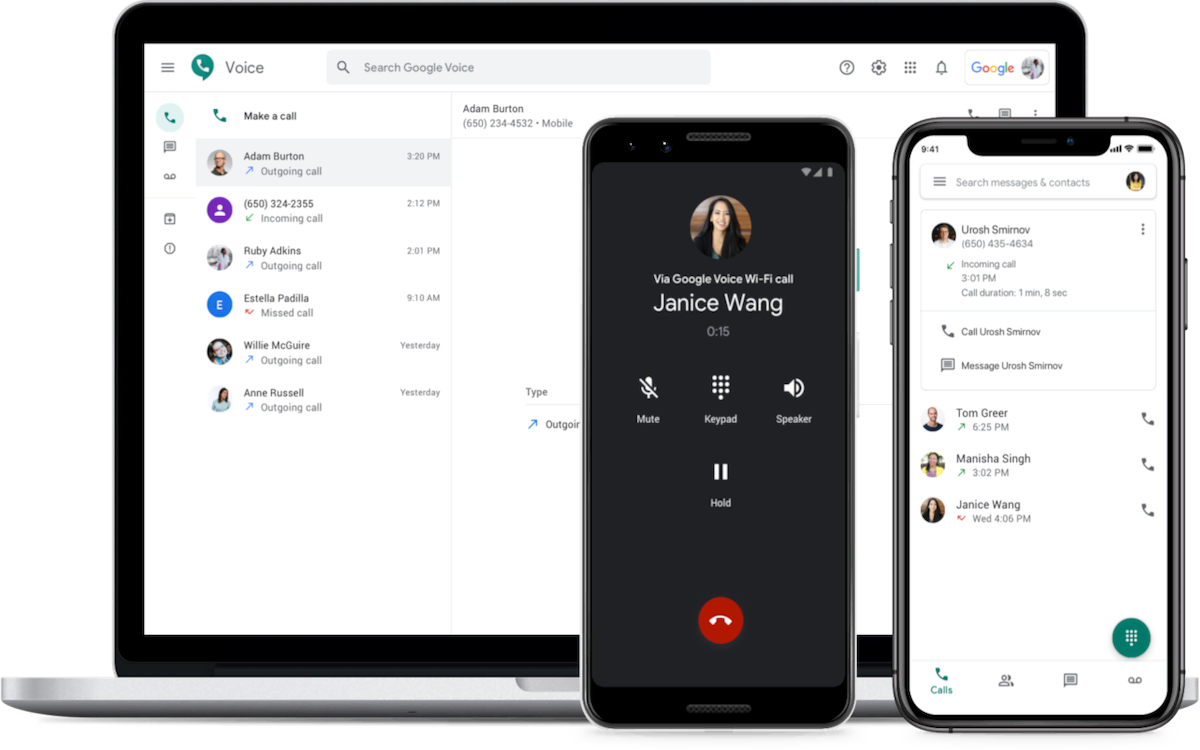
Google Voice est une solution gratuite que vous pouvez utiliser pour passer des appels téléphoniques et envoyer des SMS sur votre smartphone et votre PC. Pour passer un appel via cette plateforme, vous aurez besoin d'un numéro Google Voice, que vous ne pourrez obtenir qu'avec votre compte Google.
Pour utiliser Google Voice, vous utiliserez votre compte Google existant. Vous devrez également vous vérifier en utilisant un numéro de téléphone portable distinct – nous avons vérifié.
- Étape 1 . Visitez voice.google.com et connectez-vous.
- Étape 2. Cliquez sur le bouton pour un usage personnel et cliquez sur Continuer sur l'écran suivant.
- Étape 3. Fournissez un indicatif de ville ou de région pour rechercher les numéros VoIP disponibles.
- Étape 4. Sélectionnez le numéro de téléphone souhaité.
- Étape 5. Vérifiez votre numéro en vous connectant à votre téléphone portable. Google enverra un code de vérification à six chiffres. Google n'autorise pas d'autres numéros VoIP ou Google Voice ici.
- Étape 6. Commencez à passer des appels à partir du pavé numérique en ligne ou en téléchargeant l'application Google Voice sur votre téléphone. Ensuite, vous pouvez simplement ouvrir votre application téléphonique pour passer ou répondre à des appels téléphoniques.
| Avantages | Les inconvénients |
|---|---|
| – Le transfert d’appel est simple et la qualité des appels téléphoniques est correcte. – La messagerie texte ( SMS ) est incluse avec votre ligne Google Voice. – L’enregistrement des appels est disponible en appuyant sur 4 sur le pavé numérique. – La transcription des messages vocaux est agréable mais parfois inexacte. | – Les appels internationaux sur Google Voice ne sont pas gratuits. Des frais sont appliqués pour les appels internationaux. – La configuration du compte peut être compliquée pour ceux qui n’ont pas de numéro de téléphone actuel. -Les fonctionnalités téléphoniques avancées telles que les flux d'appels ne sont pas disponibles. |
Skype
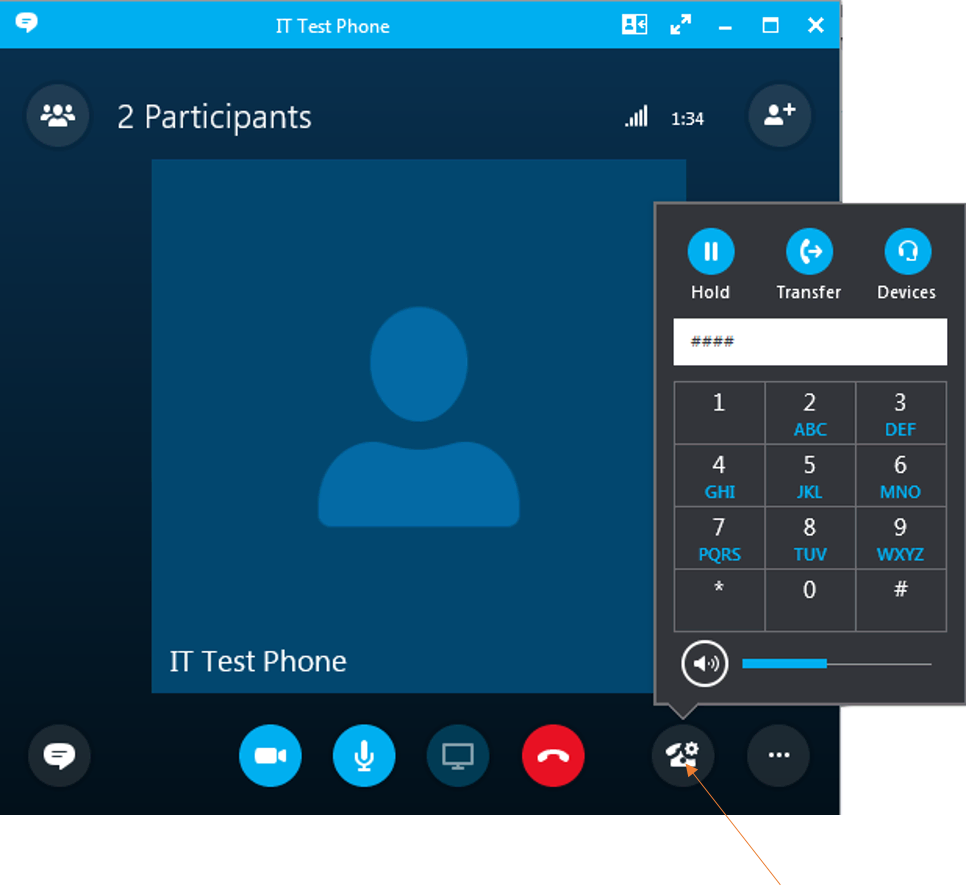
Skype est un service VoIP mondial fondé en 2003 et a été l'un des premiers à être lancé pour les appels sur Internet. Réputé pour les appels de groupe, les appels vidéo et le partage de fichiers, avec une bonne connexion Internet et une application téléchargeable, vous pouvez commencer à passer des appels vocaux sur Skype.
En 2011, Microsoft a acquis Skype et a fait passer le produit d'un service peer-to-peer à un modèle centralisé via les serveurs de Microsoft. Et désormais, une grande partie de la technologie Skype est intégrée à Microsoft Teams .
Voici un guide simple, étape par étape, pour passer des appels depuis un ordinateur à l'aide de Skype :
- Étape 1. Téléchargez et installez Skype sur votre ordinateur ou smartphone.
- Étape 2. Connectez-vous à votre compte Microsoft (Live, Outlook, Hotmail, etc.).
- Étape 3. Accordez à l'application Skype les autorisations nécessaires pour votre microphone et votre caméra.
- Étape 4. Recherchez des contacts connus sur le service Skype. Vous pouvez commencer à échanger des messages et pour démarrer un appel, cliquez sur l'icône du téléphone (ou de la caméra vidéo) dans le coin supérieur droit.
| Avantages | Les inconvénients |
|---|---|
| – Pionnier des appels téléphoniques gratuits et des réunions vidéo sur Internet – Portée mondiale avec une qualité d’appel vocal HD pour des millions d’utilisateurs – Il prend en charge les numéros de téléphone PSTN , mais coûte 52 $ par an. | – Avis mitigés concernant ses fonctions de communication non vocales, comme les emoji – Principalement utilisé pour les appels et les conférences Skype à Skype – Ne prend pas en charge les appels d’urgence |
Vous disposez d'options pour les appels téléphoniques sur Internet
Utiliser votre ordinateur pour appeler d’autres personnes n’est plus une tâche impossible. Vous pouvez soit utiliser votre téléphone mobile avec votre ordinateur, soit opter pour une ligne téléphonique distincte en utilisant uniquement votre connexion Internet.
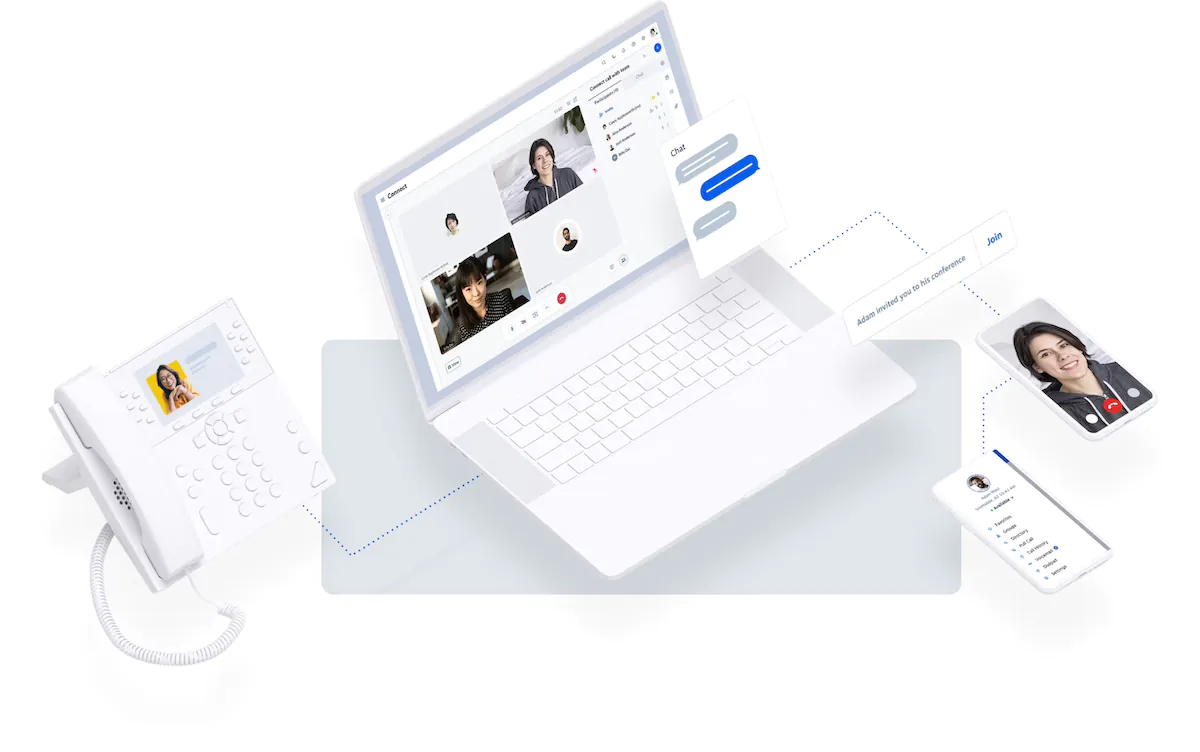
Les services téléphoniques gratuits sont parfaits pour un usage personnel, mais pour les entreprises, vous apprécierez les fonctionnalités de communication que seul un fournisseur de téléphonie cloud peut offrir.
Prêt à passer plusieurs appels téléphoniques depuis votre ordinateur ? Obtenez un devis personnalisé sans tracas de Nextiva et découvrez à quel point les appels basés sur le cloud peuvent être faciles.